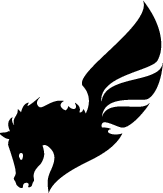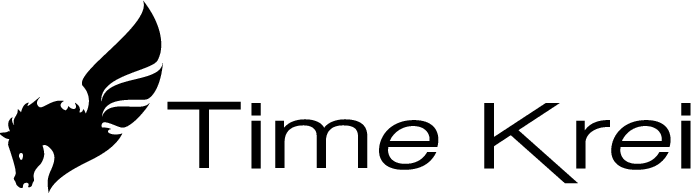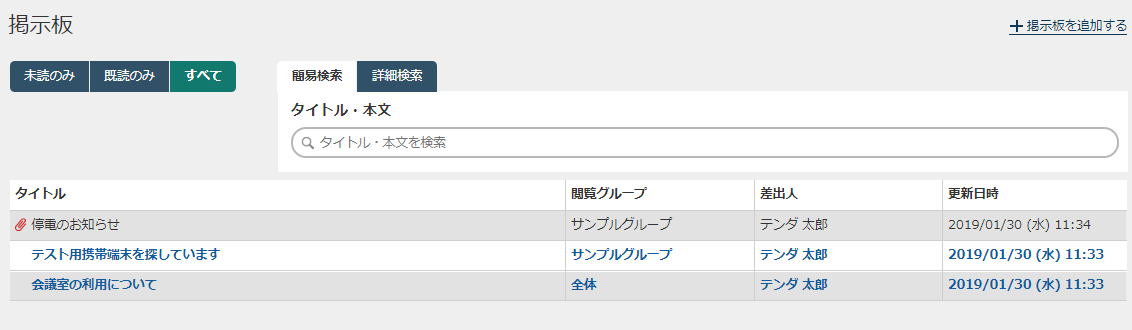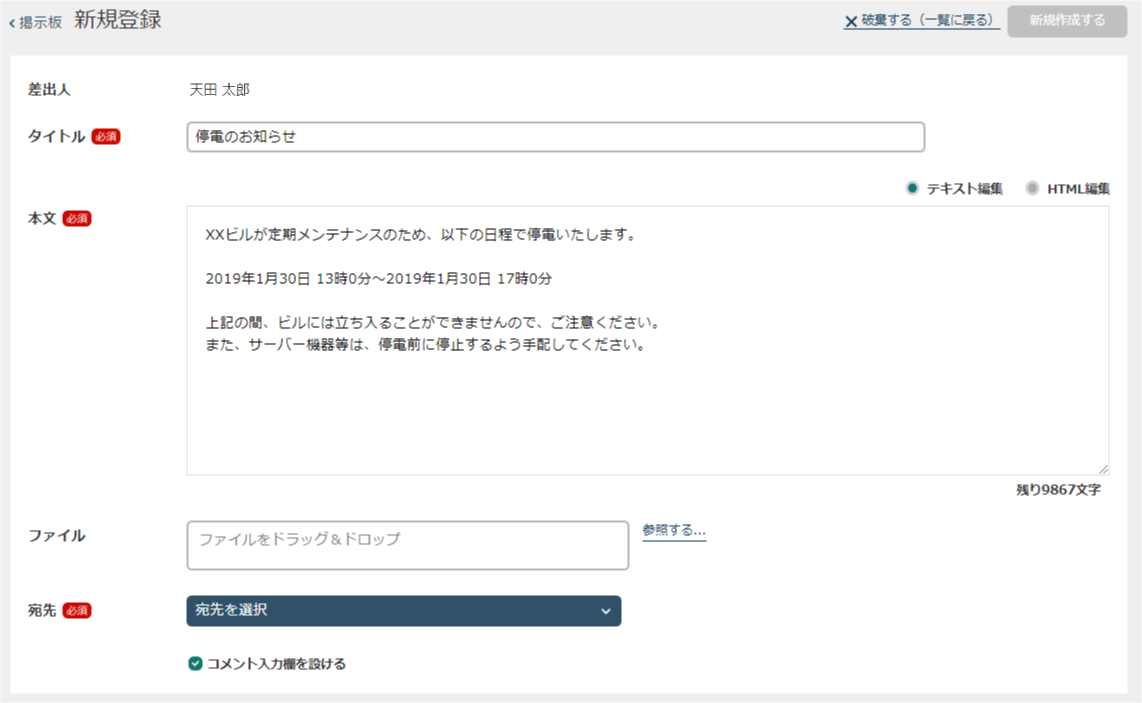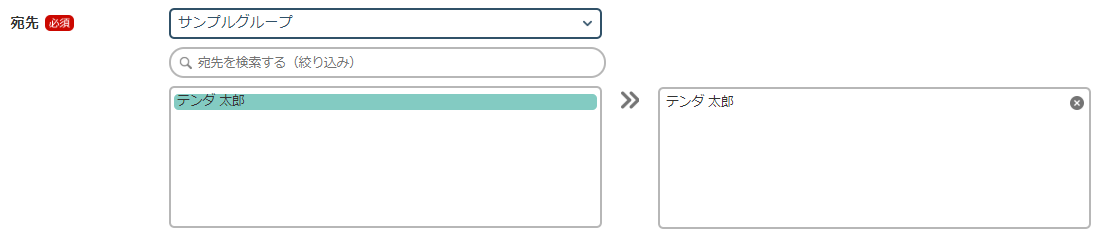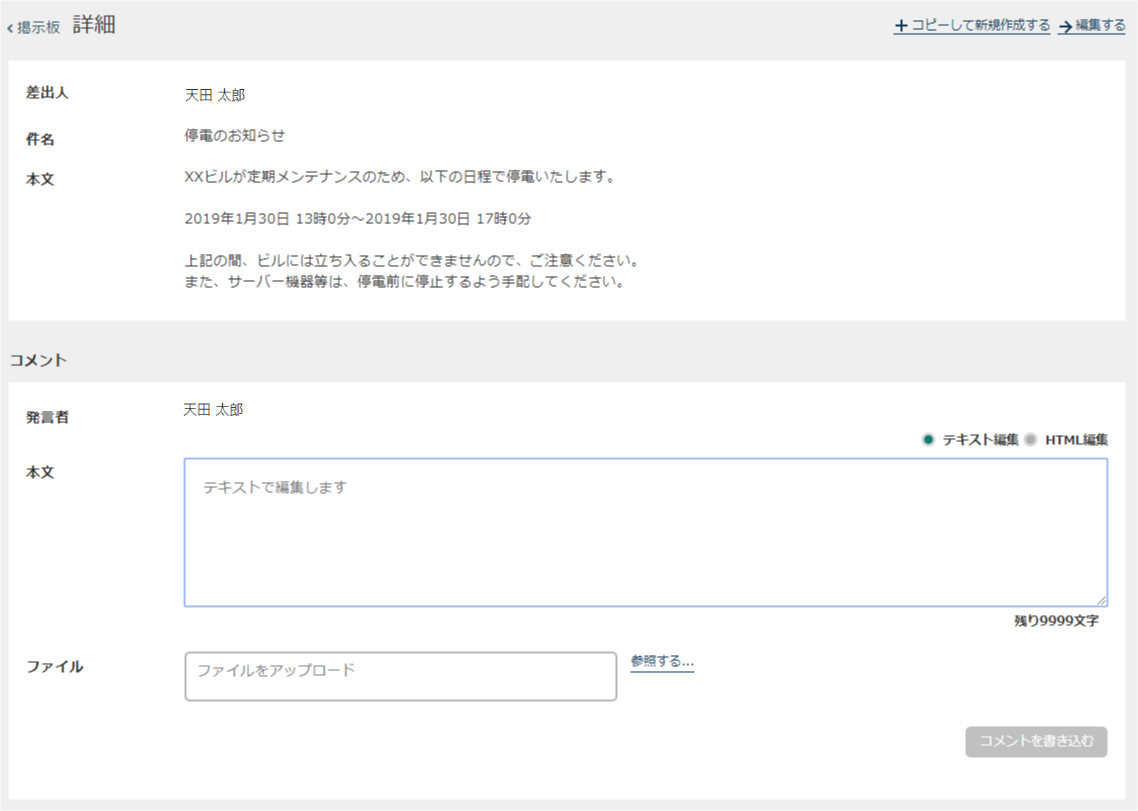掲示板、回覧板機能は、メッセージやファイルをグループ、部署や特定ユーザーに対して配信したり、メッセージに対するコメントを集める機能です。コントロールバーから選択することで起動できます。
掲示板と回覧板はほぼ同一の機能ですが、以下の違いがあります。
- 掲示板は配信先がグループとなり、回覧板は配信先が指定ユーザーとなります。
- 回覧板には「確認しました」ボタンがあり、配信先のユーザーがメッセージを確認したかどうかをチェックできます。
- 回覧板は、不要なものを一括で削除できます。
掲示板、回覧板一覧
掲示板、回覧板の一覧を表示する機能です。未読、既読の状態や、タイトル、本文の内容で検索が可能です。
掲示板、回覧板一覧を起動するには、画面左のコントロールバーより「掲示板」「回覧板」ボタンを押下します。
-
- 掲示板、回覧板一覧エリア
- 検索結果の掲示板、回覧板一覧を表示します。
- 表示されているレコードをダブルクリックすると、掲示板、回覧板の詳細な内容を確認できます。
- 添付ファイルがある場合は、レコードの左側に赤いクリップのアイコンが表示されます。
-
- 「掲示板を追加する」「回覧板を追加する」ボタン
- 掲示板、回覧板作成画面を起動します。
-
- 改ページボタン
- 一覧の表示結果が多い場合の改ページボタンです。
掲示板、回覧板作成
掲示板、回覧板を新規作成する機能です。
タイトル、本文、ファイル、宛先を指定して「送信」ボタンを押下することで、情報が配信されます。
書式編集を選択すると、本文欄の下に以下のようなコントロールバーが表示されます。文字を選択してフォントや文字サイズ、文字色、リンクなどを設定できます。
配信先は、掲示板の場合はグループの選択となり、回覧板の場合はグループを選択し、所属するユーザーからの選択となります。
コメント登録
掲示板、回覧板にはコメントを設定できます。
自分宛に配信された掲示板、回覧板の詳細を開き、コメント欄に内容を記入して「コメントを書き込む」ボタンを押下することで、当該掲示板、回覧板にコメントが設定されます。
はじめに
機能概要
WBSカスタマイズ、工程登録機能
グループウェア機能
分析機能
オプション機能
Time Kreiは累計
1,100社以上の利用実績
まずはお試しください!
お問い合わせ
03-5979-7810
受付時間:平日9:00~18:00